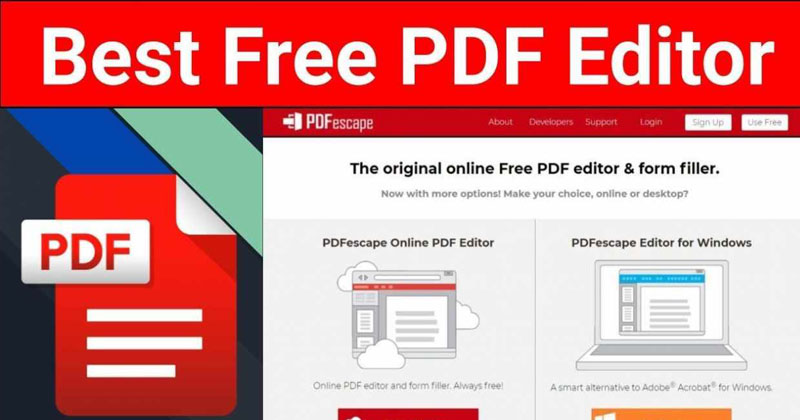A szavak száma alapvető szempont minden írási projektben. Előfordulhat, hogy nehézséget okoz egy esszé szóhatárának korlátozása, vagy szeretné kideríteni, hogy túl sokáig kóborolt-e. Bármi legyen is az ok, a szavak számának gyors ellenőrzése hasznos lehet.

Sajnos a Google Dokumentumokban alapértelmezés szerint nincs látható szószámláló. De ne essen pánikba – könnyen megtalálható a böngészőben. Ez a cikk elmagyarázza, hogyan állíthatja be a szavak számát a Google Dokumentumokban.
A Google Dokumentumok Word Count letöltése az interneten
A szószámláló eszköz a Google Dokumentumok eszköztárában található. Egyszerűen kattintson az „Eszközök”, majd a „Szószám” elemre a szószámláló ablak megnyitásához. A billentyűparancs a legegyszerűbb és leggyorsabb módja a szószámláló elérésének. Nyomja meg a Ctrl+Shift+C (Windows) vagy a Cmd+Shift+C billentyűkombinációt a szószámláló ablak megnyitásához.
Az ablak megnyitása után a következőket láthatja:
- Oldalak
- Szavak
- Karakterek
- Karakterek szóközök nélkül
Hogyan jelenítse meg mindig a szószámot
A látható szószámláló a Google Dokumentumok újdonsága. Korábban engedélyeznie kellett a harmadik féltől származó bővítményeket, hogy a képernyőn lássa a valós idejű szószámot. Szerencsére ez már nem így van, és ezt az eszközt meglehetősen egyszerűen engedélyezheti.
- Nyissa meg a szószámláló ablakot az eszköztár vagy a billentyűparancs segítségével.

- Jelölje be a „Szószám megjelenítése gépelés közben” jelölőnégyzetet.

- Kattintson az „OK” gombra a választás megerősítéséhez. Az élő szószámnak kis ablakként kell megjelennie a képernyő bal alsó sarkában.

- Kattintson erre az ablakra a dokumentum további részleteinek megtekintéséhez, beleértve az oldalakat és a karaktereket.

- Ha el szeretné rejteni az ablakot, kattintson a szószámlálóra, és válassza a „Szószám elrejtése” lehetőséget.

Hogyan lehet részlegesen megszámolni a szavakat
Ha szeretné ellenőrizni a dokumentum egy bizonyos szakaszának számát, tegye a következőket:
- Húzza a kurzort az ellenőrizni kívánt szövegrészre.

- Nyissa meg a szószámláló ablakot a billentyűzeten vagy az eszköztáron keresztül.

- A szakasz oldalai, szavai és karakterei a teljes dokumentum részeként jelennek meg.

- Ha a valós idejű szószámláló engedélyezve van, akkor a kiválasztott szavak jelennek meg az ablakban a dokumentum összege helyett. További részletek megtekintéséhez kattintson az ablakra.

A Google Dokumentumok Word Count keresése mobileszközön
A Google Dokumentumok alkalmazás Androidon és iOS-en is hasonlóan működik. Ez azonban egy kicsit másképp működik, mint a böngésző verziója. Sajnos nem fog hozzáférni a valós idejű szószámlálóhoz, és nem használhat harmadik féltől származó szoftvereket az alkalmazásban.
Ellenőrizze a teljes dokumentum szószámát
A szószám gyors ellenőrzése egyszerű. Csak tegye a következőket:
- Nyissa meg a dokumentumot az ellenőrzéshez, majd érintse meg a képernyő jobb felső sarkában található Továbbiak gombot.

- Válassza a „Szószám” lehetőséget.

- Megjelenik egy oldalsáv a szavak számával.

A Google Dokumentumok alkalmazás kevesebb statisztikát fog megjeleníteni, mint a böngésző megfelelője. Csak megtekintheti:
- Szavak
- Karakterek
- Karakterek szóközök nélkül
Részleges szószám ellenőrzése
A dokumentum egy részének ellenőrzéséhez a következőket kell tennie:
- Érintse meg és húzza az ellenőrizni kívánt szakaszt.

- Koppintson a Továbbiak gombra, és válassza a „Szószám” lehetőséget az oldalsó menüből.

- A szakasz szó- és karakterszáma a teljes dokumentum szavainak és karaktereinek részeként jelenik meg.

Szószámlálás a Google Dokumentumok szerkesztőiben
Bár a szószámlálás könnyen elérhető a Google Dokumentumokban, fontos tudni, hogy mikor nem. A kompatibilitási módban megnyitott dokumentumokban nincs engedélyezve az opció. Ha lehetséges, először engedélyeznie kell a szerkesztést.
Sőt, a szószámlálás nem érhető el a Google Diákban és a Google Táblázatokban. Bővítmények nélkül nem fogja tudni megszámolni a szavakat a Gmailben.
Nem minden szószámláló számít egyformán
A Google Dokumentumok arról híres, hogy nagyobb szószámot ad vissza, mint más szövegszerkesztők. Ha kíváncsi, hogy miért, ez azért van, mert másképp számolja a karaktereket, mint a szövegszerkesztők, például a Microsoft Word.
Íme néhány példa:
- em vagy en kötőjellel vagy bármilyen más szimbólummal összekapcsolt vagy elválasztott szavak.
- A hiperhivatkozások több szónak számítanak, nem pedig egynek.
- Az e-mail címek is több szónak számítanak.
- A fejléc és lábléc szavak ki vannak zárva.
- A „<>” zárójelben lévő szavak szintén ki vannak zárva a számításból.
Harmadik féltől származó bővítmény használata szavak számlálására a Google Dokumentumokban
Mivel a Google Dokumentumok könnyen lehetővé teszik a bővítmények hozzáadását, gyorsan és könnyedén adhat hozzá harmadik féltől származó szószámlálókat a programhoz, amennyiben az a böngésző verziója.
Íme, hogyan kell csinálni:
- Kattintson a „Bővítmények” elemre az eszköztáron.

- A legördülő menüben vigye az egérmutatót a „Kiegészítők”, majd a „Bővítmények beszerzése” elemre.

- Ekkor megjelenik a Google Workspace Marketplace ablaka.

- Írja be a „szószámláló” kifejezést az „Alkalmazások keresése” keresősávba.

- Az igényeinek megfelelő szószámlálót kereshet. Kattintson az „Ár” gombra az ingyenes vagy fizetős lehetőségek szűréséhez.

- Ha talált egy bővítményt, kattintson rá, és nyomja meg a „Telepítés” gombot.

- Ezután telepíteni kell a bővítményt. A „Bővítmények” alatti „Bővítmény” menüből kezelheti.
Ezeken a bővítményeken kívül léteznek harmadik féltől származó böngészőszó-ellenőrzők is, amelyek több lapon és a Google Dokumentumok szerkesztőiben is működhetnek. Bár lehet, hogy nem olyan jól integráltak, mint a programon belüli bővítmények, minden bizonnyal több közül lehet választani. A következőképpen adhat hozzá böngészőbővítményeket néhány különböző böngészőhöz.
Google Chrome esetén:
- Kattintson a Tovább gombra a felső menüben.

- Mutasson az egérrel a „Bővítmények” elemre, majd válassza a „A Chrome Internetes áruház felkeresése” lehetőséget.

- Egy új lap az üzletbe viszi. Keressen szószámlálót, és nyomja meg az Enter billentyűt.

- Kattintson a hozzáadni kívánt bővítményre, majd nyomja meg a „Hozzáadás a Chrome-hoz” gombot.

- Erősítse meg a „Bővítmény hozzáadása” gombra kattintva. Ezután telepítenie kell.

Microsoft Edge esetén:
- Kattintson a Bővítmények gombra a felső menüben.

- Válassza a „Microsoft Edge-bővítmények megnyitása” lehetőséget, és egy új lapra kerül.

- A keresősáv segítségével keresse meg a szószámlálót, és kattintson rá a további vizsgálathoz.

- Ha elégedett, kattintson a „Get” gombra, és erősítse meg választását a „Bővítmény hozzáadása” kiválasztásával.

- A bővítményt telepíteni kell.
Safariban:
- A felső menüből válassza a „Safari”, majd a „Safari-bővítmények” lehetőséget.

- Ekkor megjelenik az App Store Safari Extensions oldala.

- Keressen egy szószámláló alkalmazást, és kattintson a „Get” gombra, ha döntött.

- Kattintson a „Telepítés” gombra a bővítmény hozzáadásához a böngészőhöz.

Vedd számításba
A szószám akkor fontos, ha a szókorlátok is szerepet játszanak. Gyors és egyszerű módja annak, hogy a pályán maradjon, és megtudja, mikor kezdje el a tartalom vágását. Lehet, hogy a Google Dokumentumok nem rendelkezik a legelérhetőbb szószámlálóval, de a menükben így is könnyen megtalálható. És ha valami alaposabbra van szüksége, számos harmadik féltől származó lehetőség áll a rendelkezésére.
Szüksége volt valaha is ellenőrizni a szavak számát a Google Dokumentumokban? Milyen egyéb szószámlálókra esküszöl? Tudassa velünk az alábbi megjegyzések részben.